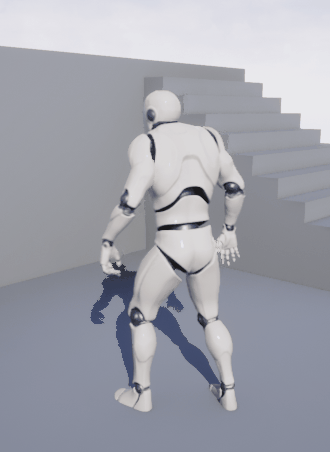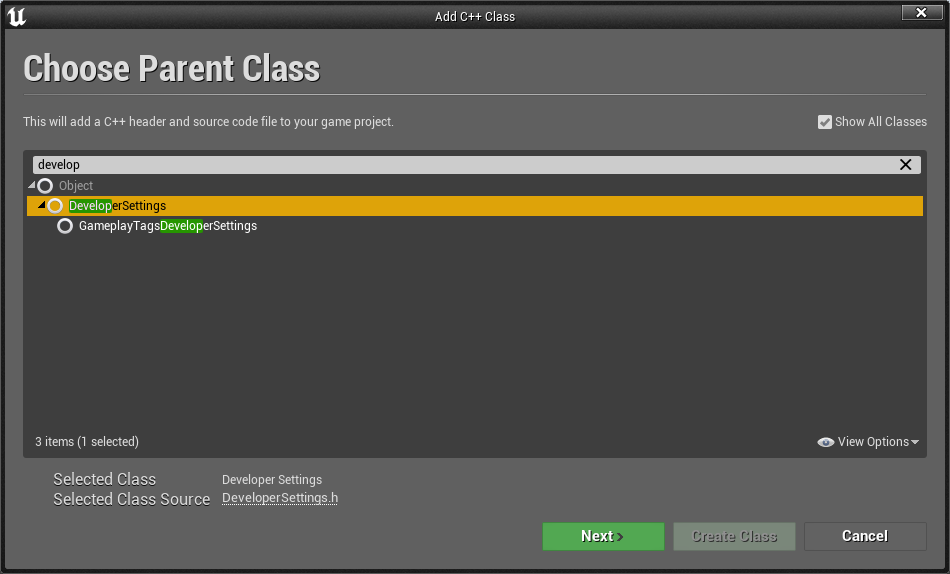Project Setting원하는 카테고리 이름을 새로 만들고 섹션을 설정 할 수 있습니다. UCLASS(config = TheFunniest, Defaultconfig, meta = (DisplayName = "The Funniest Thing")) class THEFUNNIEST_API UMyDeveloperSettings : public UDeveloperSettings { GENERATED_BODY() public: virtual FName GetCategoryName() const override; #if WITH_EDITOR virtual FText GetSectionText() const override; virtual FText GetSectionDescription() const over..